vMotion VMware Storage настройка пошаговые действия ★Конфигуратор ★Сценарии лицензирования ★Прайс-Лист ★
Настройка VMware Storage vMotion
Уже долгое время в VMware используются механизмы перемещения включенных ВМ (vMotion).
Но многие либо боятся ее использовать, либо не получается настроить, либо нет нужного оборудования для использования.
В четвертом шаге, настройка хранилища iSCSI, мы решали проблемы, связанные с отсутствием необходимого оборудования, предложив в качестве общего хранилища использовать софтверное решение от компании Starwind iSCSI SAN.
В этой статье мы попытаемся решить оставшиеся проблемы, подробно описав настройку сети vMotion.
Предыдущий шаг: Наличие комплектации vSphere
Следующий шаг: Сохранение профилей
Пошаговые действия
Основная статья: Миграция с ESX на ESXi
1. Сравнение гипервизоров ESX и ESXi;
2. План миграции;
3. Наличие выделенного хранилища;
4. Настройка iSCSI хранилища;
5. Наличие комплектации vSphere;
6.1. Перемещение с помощью Veeam B&R;
6.2. Перемещение с помощью Storage vMotion;
7. Сохранение профилей;
8. Снятие ВМ нагрузки с ESX хоста;
9. Установка ESXi;
10. Восстановление профилей;
11. Возврат ВМ нагрузки на ESXi хост.

Описание vMotion
vMotion – это перемещение файлов ВМ, либо перемещение исполнения ВМ по серверам ESX/ESXi.
Существует два варианта использования:
- Смена исполняемого хоста ESX/ESXi;
- Смена хранилища, на котором расположены файлы ВМ (Storage vMotion).
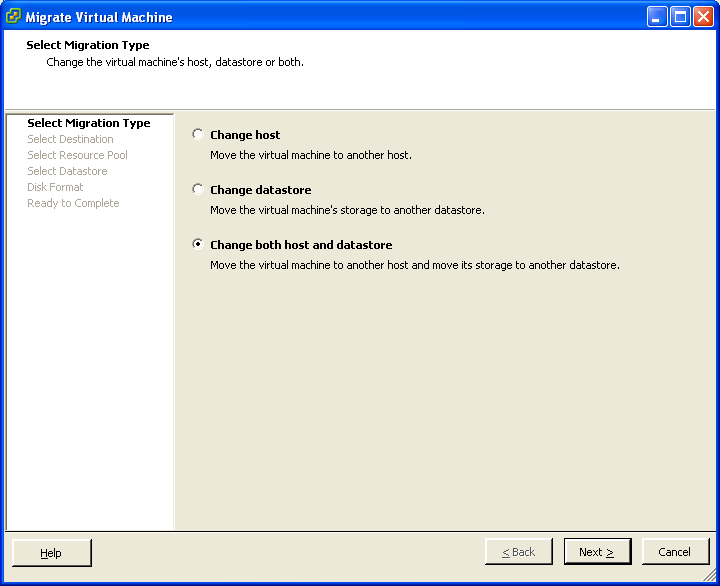
В первом случае необходимо, чтобы оба хоста, между которыми осуществляется перенос ВМ, имели доступ к хранилищу, на котором эта ВМ расположена; во втором случае необходимо, чтобы хост, на котором исполняется ВМ, имел доступ к обоим хранилищам, между которыми осуществляется перенос файлов ВМ.
Это означает, что мы либо должны настроить серверам доступ к одним и тем же хранилищам, либо создать отдельный datastore и привязать к нему наши ESX хосты.
В небольших компаниях возможен такой вариант, что хосты используют свои внутренние хранилища (жесткие диски внутри сервера), которые не связаны между собой.
В этом случае сеть vMotion функционировать не будет.
Ниже мы подробно опишем каждый из этих двух вариантов.
Сразу отметим, что одновременная смена хоста и хранилища, возможна лишь при выключенной машине.
Так что будем двигать последовательно.
Горячее перемещение ВМ между хостами
Основная задача vMotion – смена для виртуальной машины исполняемого хоста, при этом само местонахождение ВМ на датасторе останется прежним.
Таким образом, местоположение файлов виртуальной машины не изменится, а при своей работе виртуальная машина будет потреблять ресурсы (память, процессор) другого хоста ESX/ESXi.

Данная функция жизненно необходима в больших средах, в случаях, когда один из серверов исчерпал свои ресурсы, например, начинает свопиться из-за недостатка оперативной памяти.
Чтобы не прекращать работу ВМ, тем самым увеличивая время простоя, мы можем использовать механизмы vMotion для переброса ее на другой ESX хост, не выключая.
Как уже отмечалось выше, для использования данного режима необходимо, чтобы оба ESX хоста, между которыми будет осуществляться перенос ВМ, “видели” то хранилище данных, на которых размещены файлы ВМ.
Если один из них это хранилище не видит (хранилище привязано к одному хосту, а второй имеет свое собственное хранилище данных), перенос произвести не удастся.
Горячее перемещение файлов ВМ между хранилищами
В первом случае мы меняли исполняемый ESX хост у ВМ, оставляя все файлы на хранилище.
Во этом случае мы меняем хранилище файлов ВМ, оставив ее исполняться на прежнем сервере.
Этот механизм называется Storage vMotion.

В этом случае, как уже говорилось выше, нам нужно, чтобы хост ESX имел доступ к нескольким хранилищам данных.
Storage vMotion очень удобен при переходе на новые хранилища, когда выключить ВМ мы не можем, а просто так исполняемые файлы не перенесутся.
В этом случае механизм Storage vMotion создает битовую карту изменений на исходном хранилище, а затем переносит все данные на новое хранилище.
После переноса, переносятся изменения из битовой карты, и ВМ продолжает исполняться на старом хосте ESX (потреблять его ресурсы процессора и памяти), находясь на новом хранилище данных.
Включение сети VMware Storage vMotion
Чтобы включить сеть vMotion, нам нужно активировать опцию vMotion в параметрах Host→Configuration→Networking→Properties→Management Network всех серверов ESX, на которых мы хотим использовать данный режим.

В прошлом шаге о настройке хранилища iSCSI мы рассказывали о том, как настроить группу портов VMKernel для использования режима Storage vMotion.
Предыдущий шаг: Наличие комплектации vSphere
Следующий шаг: Сохранение профилей
Основная статья: Миграция с ESX на ESXi
Конфигуратор VMware vSphere
Виртуализация серверов
Прайс-Лист
Актуальные статьи
Продление поддержки/подписки VMware Support





Возможно, Вам будет также интересна следующая информация: